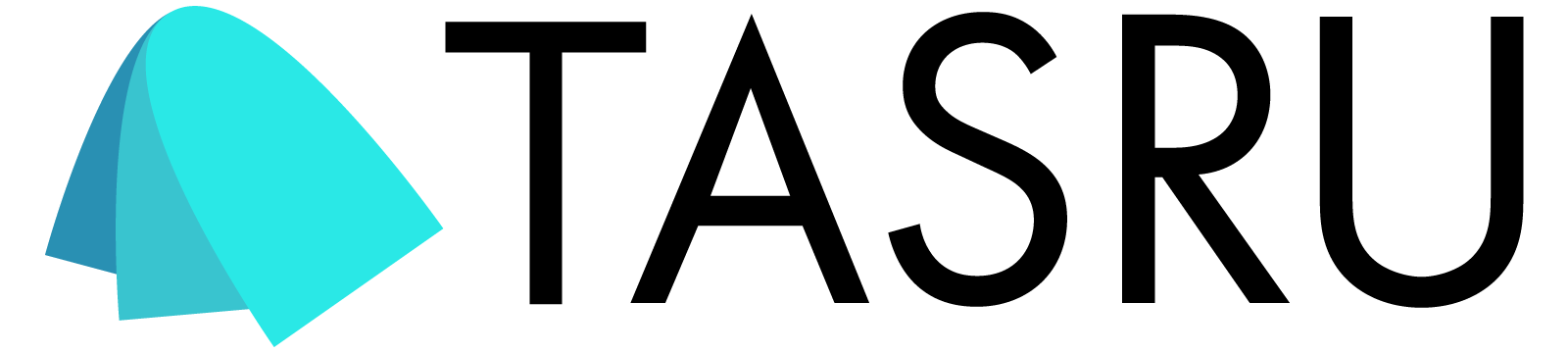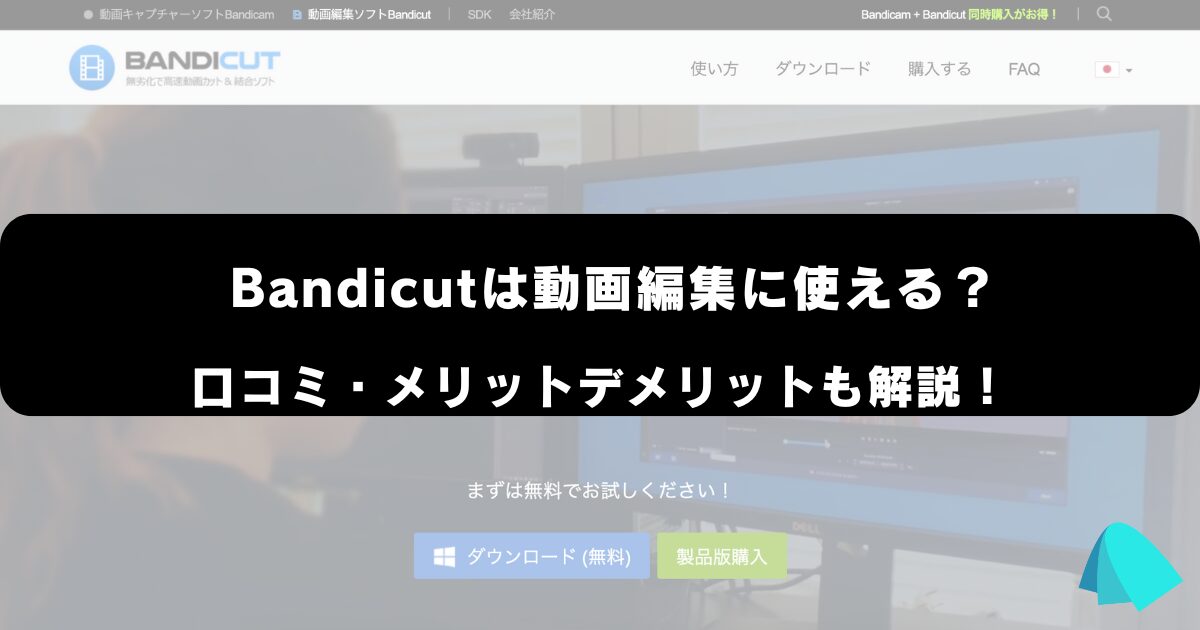動画編集とは?
動画編集とは、スマホやカメラで撮影した映像やビデオの内容を編集して目的の形に仕上げる作業のことを指します。 会議や講演、インタビューなどの映像記録を編集して目的に合わせた動画にする作業などが多く、以下のようなさまざまな目的で利用されます。
プロモーションビデオ・教育用ビデオ・イベント記録とハイライトビデオ・広告ビデオの制作
Bandicut
Bandicut
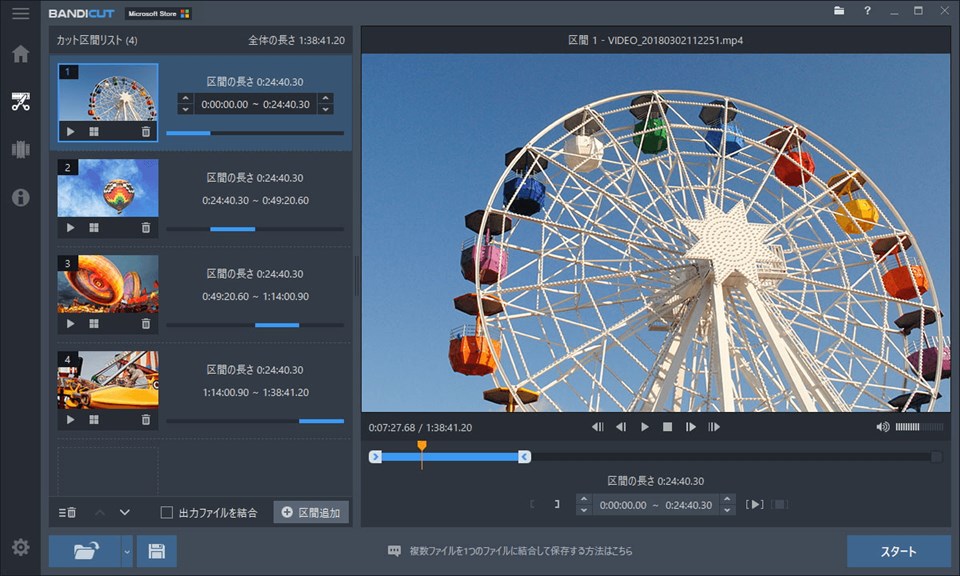
| サービス名 | Bandicut |
| 無料版の有無 | 有り |
| 製品版の価格 | 月々250円 |
| 機能 | 区間出力、ファイル結合、CMカット、区間結合、MP3抽出、変換 |
| Google評価 | 4.8(2025年1月時点) |
| 対応 OS | Windows 11、10、8、7、Vista、XP (64ビットおよび32ビット対応) |
Bandicutは画質を劣化させることなく、高速で動画の切り出しや結合ができる動画編集ソフトです。
簡単に素早く動画カット&結合ができ、MP4やAVIなどの形式の動画ファイルを編集できるため、使い勝手の良さと汎用性の高さを見事に両立させています。
製品版と無料版の機能の違いも少ないため、無料版でも十分な動画編集が可能です。
UIが直感的で使いやすい
字幕機能を有しているため、簡単な字幕作成依頼に対応できる
劣化・再圧縮なしで高速にエンコードできる
基本的な動画編集機能を有しているだけでなく、高速エンコードにも対応しているので、以下の人におすすめです。
以下のボタンから、Bandicutの無料版をインストールできるので、気になる人はチェックしてみてはいかがでしょうか。
Bandicutのメリット・デメリット
Bandicutのメリット・デメリットをまとめてみました。
| メリット | デメリット |
|---|---|
| UIが直感的で使いやすい 高速な処理能力 出力が高品質 字幕機能が実装されている | ソフトが有料 日本語サポート機能の制限 |
Bandicutは、高速かつ高品質な動画カットができるソフトウェアです。直感的なインターフェースで、初心者でも簡単に操作できます。ハードウェアアクセラレーションにより、高速処理が可能で、元の動画の品質を保ったまま編集が行えます。
カットだけでなく、動画の結合や分割も簡単にできますし、多くの動画形式に対応しています。また、字幕の追加や編集も手軽に行え、幅広いニーズに応えます。ただし、無料版には機能制限があり、プロフェッショナルな編集には不向きです。
Bandicutに関する口コミ・評価
課金してよかったという声もX上で、多く見受けられますね!
SNSでの動画の簡単な編集ために、#Bandicut を使用しています。例えば、動画の再生速度を変更している様子を示します。簡単に、0.5~8倍の範囲で速度を変更できることがわかりました。直接任意の数値を打ち込むこともできます。
— Kenta@ImVisionLabs Inc. (@imvisionlabs) April 8, 2024
その他の機能も多く、便利です。 pic.twitter.com/AEhdWyYbrN
bandicutに課金してよかった
— 臨海 (@overhandcutting) October 2, 2023
bandicamと合わせて6000円で買った中1の俺ナイス
3ショット目、結局音がきこえなかったのでBandiCutを通しました。それほどチープにはならなくて良かった(;・∀・) pic.twitter.com/WoYo6u0wjY
— 水天 一碧 (@takuomizuno) May 20, 2022
Bandicam→Bandicut編集→API YOUTUBEアップ機能えぐ!!!!!!!!これヤバ爆速でCeleste攻略WIKI更新捗るじゃん。
— Nose celeb (@noseceleb_sr) October 12, 2021
Bandicutのよくある質問
- Bandicutの動作に問題があるのでテクニカルサポートを受けたい。
-
FAQをご覧いただいても解決しない場合は、japan@bandicam.com あてにメールでお問い合わせください。
- Bandicut無料版と製品版の違いを知りたい
-
- Bandicut無料版を使って出力した動画にはウォーターマーク(ロゴ)が表示されますが、製品版を使って出力した動画にはウォーターマークが表示されません。

- Bandicut無料版では、高速モードの利用がAVI, MP4, MOVのみに制限されます。(製品版であっても高速モードが利用できない場合もあります。» 高速モード利用時の注意)
- Bandicut無料版では、製品版に比べ出力に時間がかかります。
- Bandicut無料版を使って出力した動画にはウォーターマーク(ロゴ)が表示されますが、製品版を使って出力した動画にはウォーターマークが表示されません。
- 製品版購入とユーザー認証の方法
-
Bandicut公式サイトの購入ページにて製品版ライセンスキーをご購入後、Bandicutを起動してユーザー認証を行うと、製品版として使用できるようになります。
Bandicutのライセンスの提供形態やライセンスの考え方、個人ライセンスとビジネスライセンス、永続ライセンスと年間ライセンスについては、製品版ライセンスの種類をご覧ください。 - Bandicutのロゴを消す方法
-
Bandicut製品版ご購入後にユーザー認証を完了し、Bandicut製品版として起動したあとに動画の編集や変換をすると、Bandicutのウォーターマーク(ロゴ)は表示されなくなります。